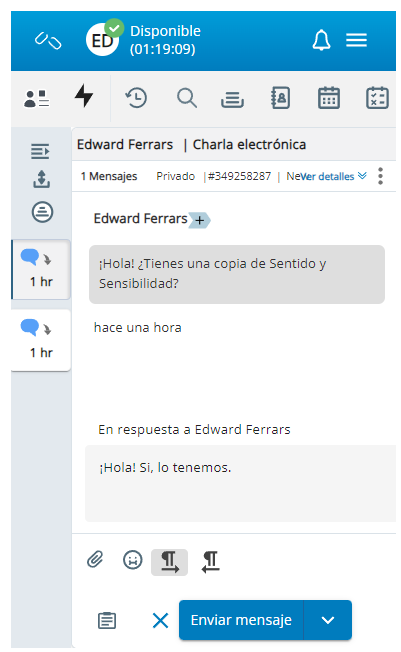Esta descripción general es para administradores. Si eres un agente, obtén información sobre las tareas del agente en CXone Mpower Agent Integrated.
Antes de que pueda usar Agent Integrated, el sistema CXone Mpower debe satisfacer estos requisitos:
-
Un sistema de User Hub. La Agent Suite no funciona con Central.
- Entrega dinámica activado para sus abonados
 Agrupación organizativa de alto nivel utilizado para administrar el soporte técnico, facturación y configuración global para su sistema CXone Mpower. y su unidad de negocios.
Agrupación organizativa de alto nivel utilizado para administrar el soporte técnico, facturación y configuración global para su sistema CXone Mpower. y su unidad de negocios. - Configuración Digital Experience para su organización si usa digital channels como chat, correo electrónico y SMS.
- Enrutamiento unificado activado para su unidad de negocios.
- ACD Vista de usuarios, Vista de habilidades y Acceso a API habilitados para sus agentes.
- El atributo de perfil de empleado de Digital Engagement está habilitado para sus agentes si utiliza digital channels funciones como chat, correo electrónico y SMS. Si sus agentes no tienen este atributo habilitado, no se podrán enrutar ni asignar interacciones y contactos digitales a ellos.
CXone Mpower Agent Integrated es un La aplicación del agente nativo para usar con CXone Mpower.
- Llamadas telefónicas.
- Chat digital.
- Correo electrónico digital.
- SMS digital.
- Mensajes sociales privados a través de Apple Messages for Business, Facebook, Instagram, LINE y Microsoft Teams.
- Interacciones en plataformas sociales públicas en Apple Apps Reviews, Facebook, Google Play, Google Places, Instagram, LinkedIn y YouTube.
- Mensajes de voz.
- Mensajes de WhatsApp.
Agent Integrated permite que los agentes gestionen varias interacciones digitales al mismo tiempo. Para las interacciones de voz, admite teléfonos físicos y Integrated Softphone. Puede
Para usar Agent Integrated, los agentes deben agregar la Agent Integrated a Google Chrome o Microsoft Edge.
Funciones clave
Agent Integrated incluye las funciones detalladas en la tabla a continuación.
|
Característica |
Descripción |
|---|---|
| AutoSummary |
Se generan resúmenes de llamadas de forma automática que aparecen en la sección Notas de la ventana Resultados. Puede configurar AutoSummary para habilidades Importante: AutoSummary tiene licencia por separado. Para obtener más información, hable con su Representante de cuenta. |
| Copilot for Agents |
Ofrece a los agentes una aplicación de asistencia de agentes con IA. Copilot for Agents genera resúmenes de interacción, respuestas que los agentes pueden enviar a los contactos y más. La función Task Assist puede incluso realizar tareas seleccionadas por el agente en segundo plano. Puede configurar Copilot for Agents para habilidades digitales Importante: Copilot for Agents tiene licencia por separado. Task Assist requiere CXone Mpower Bot Builder, también con licencia por separado. Para obtener más información, hable con su Representante de cuenta. |
| Aplicaciones de Agent Assist |
La asistencia del agente aplicaciones ofrece información útil a los agentes durante las interacciones. Están configurados en Agent Assist Hub. Los agentes de asistencia aplicaciones actualmente admitidos en Agent Integrated son: ConnectLingua y los puntos finales de asistencia del agente personalizado se abren en nuevas pestañas fuera de Agent Integrated. Importante: Estas aplicaciones de asistencia de agente tienen licencia por separado. Para obtener más información, hable con su Representante de cuenta. |
| Inicio de sesión único (SSO) | Permite que los agentes que ya han iniciado sesión en CXone Mpower o su proveedor de identidad externo accedan a Agent Integrated. No necesitan ingresar su nombre de usuario y contraseña otra vez. Puede administrar los autenticadores de inicio de sesión para SSO en CXone Mpower. |
| CRM Integración |
Ingrese los datos de clientes de su CRM en Agent Integrated. Los CRM compatibles son:
|
| Traducción automática de idiomas |
Permita a los agentes enviar y recibir mensajes traducidos en tiempo real. Esto les permitirá interactuar con contactos que hablen otro idioma. Lo puede activar en Digital Experience. Importante: Es un complemento disponible para la compra. Implica comprar y configurar RWS Language Weaver |
| Elevar interacciones |
Los agentes pueden elevar una interacción de un canal
En los informes, toda la interacción está conectada a un ID de interacción. Hay ID de contacto individuales para la interacción en cada canal. |
| ChromeOS Integración | Los agentes que usan ChromeOS pueden configurar escritorios de ChromeOS para Agent Integrated a fin de que se abran escritorios |
| Programación | Muestre los horarios de los agentes, definidos en WFM. Esto incluye cualquier elemento de programación de IEX WFM Integrated. Agent Integrated no es compatible con Enterprise IEX. |
| Compromisos | Permite que los agentes creen compromisos |
| Artículos de trabajo |
Dirija hacia los agentes los elementos de trabajo que cree en ACD. |
| Mensajería/Notificaciones | Enviar mensajes y notificaciones a los agentes a través de la acción MESSAGES Studio o la función mensajería del agente en CXone Mpower. |
| Flujos de trabajo de aprobación | Gestionar los flujos de trabajo que determinan si los agentes están involucrados (y la manera en que lo están) en mensajes que deben aprobar otros usuarios. Por ejemplo, puede pedir a los agentes que soliciten la aprobación de sus mensajes antes de enviarlos al contacto. |
| Personal Connection | Use Proactive Voice, un canal de Personal Connection, para hacer llamadas para los agentes de forma automática. El modo de marcación que elija determina la experiencia del agente con las llamadas de Personal Connection. |
| Búsqueda de interacciones digitales | Permite a los agentes buscar interacciones digitales. Puede activarlas para que se asignen interacciones a ellos mismos o a otros. |
| Notas y etiquetas | Permite que los agentes agreguen notas y etiquetas a mensajes individuales en las interacciones. Puede configurar etiquetas en Digital Experience. |
| Indicadores |
Muestre elementos de menú personalizados a los agentes cuando hacen clic en Ejecutar |
| Ventanas emergentes |
Muestre sitios web, aplicaciones o formularios personalizados a los agentes cuando reciban interacciones. Estas pantallas emergentes pueden aparecer a los agentes en Pantallas emergentes
Además del script de Studio, también debe configurar las ventanas emergentes a nivel de la habilidad. |
| Recuentos de cola | Muestre a los agentes cuántos contactos hay en la cola y la habilidad con la que están asociados. |
| Temporizadores de respuesta |
Muestre estos tipos de temporizador a los agentes:
|
| Informes de agentes | Muestra estadísticas de agentes que los ayudan a evaluar su rendimiento. Agent Integrated actualmente incluye el Informe de rendimiento y el Informe de rendimiento. En futuras versiones, se agregarán otros informes de agentes. |
| Libretas de direcciones estándar |
Mostrar libretas de direcciones estándar configuradas en CXone Mpower a los agentes. Puede determinar qué agentes tienen acceso a qué libretas de direcciones. Los números de teléfono que agregue a las libretas de direcciones deben tener este formato: + [prefijo del país] [número de teléfono con prefijo de área]. Pueden tener un máximo de 15 dígitos. Si tienen una extensión, pueden tener 17 dígitos. Las libretas de direcciones dinámicas no son compatibles con Agent Integrated. |
| Directorio externo |
Use Advanced Directory Sync para extraer directorios de plataformas externas como Microsoft Teams, RingCentral y Zoom. Todos los campos personalizados que configure para esos directorios aparecen en Agent Integrated. Los números de teléfono que agregue a los directorios externos deben tener este formato: + [prefijo del país] [número de teléfono con prefijo de área]. Pueden tener un máximo de 15 dígitos. Si tienen una extensión, pueden tener 17 dígitos. |
| Resultados |
Permite que los agentes indiquen el resultado de una interacción. Pueden asignar disposiciones a las interacciones de voz. Pueden asignar estados y disposiciones a las interacciones digitales. Los estados están predefinidos por Digital Experience. Puede gestionar las disposiciones en CXone Mpower. |
Funciones de accesibilidad
Agent Integrated sigue los estándares WCAG 2.1. Funciona con los lectores de pantalla JAWS y NVDA y con los comandos de voz de Dragon. Incluye las siguientes características de accesibilidad:
-
Texto alternativo para imágenes: Todas las imágenes, incluyendo los iconos, tienen texto alternativo que los lectores de pantalla pueden leer.
-
Formato adecuado de las tablas: Todas las tablas tienen encabezados y elementos de tabla HTML.
-
Etiquetas de campo válidas: Todos los campos tienen etiquetas legibles para los lectores de pantalla.
-
Relaciones de contraste de color: Los colores del texto y del fondo tienen una relación de contraste estándar de accesibilidad. Esto hace que el texto sea más fácil de leer.
-
Anuncios de componentes: Los anuncios de los componentes de la página son fáciles de entender, especialmente en la pestaña Información en Configuración
 .
. -
Estados de agentes automáticos: Los estados
 Resultado asignado por el agente o el sistema al final de una interacción de voz (disposición) o digital (estado). de agentes se definen siempre automáticamente, en función de sus acciones en Agent Integrated. Por ejemplo, si no tienen asignada ninguna interacción, su estado es Disponible. No necesitan poner la Barra de estado en foco y cambiar su estado manualmente.
Resultado asignado por el agente o el sistema al final de una interacción de voz (disposición) o digital (estado). de agentes se definen siempre automáticamente, en función de sus acciones en Agent Integrated. Por ejemplo, si no tienen asignada ninguna interacción, su estado es Disponible. No necesitan poner la Barra de estado en foco y cambiar su estado manualmente. -
Foco iniciado por el usuario: la ubicación del usuario en una página no cambia a menos que presione Tab o Shift + Tab en su teclado. Los contornos de enfoque muestran dónde se encuentra el usuario en la página.
-
Atajos de teclado y navegación: Los usuarios pueden navegar Agent Integrated utilizando únicamente un teclado. Al navegar con un teclado, está disponible un bloque de derivación llamado Ir al contenido principal. Además, se admiten atajos de teclado.
| Acción | Accesos directos de teclado |
|---|---|
| Accesos directos de navegación principales | |
| Enfocarse en la navegación principal | CTRL + ALT + T |
| Abrir esta página de ayuda | CTRL + F2 |
| Abrir Notificaciones |
CTRL + ALT + N |
| Conectar el Enlace de Voz del Agente (Tramo de agentes) |
CTRL + ALT + C |
| Enfocarse en los Estados de los Agentes | CTRL + ALT + O |
| Accesos directos de la barra de inicio rápido | |
| Enfocarse en la Barra de Acceso Rápido | CTRL + ALT + B |
| Ir al Inicio (Historial de contactos) |
CTRL + Shift + H |
| Abrir Búsqueda de Interacciones |
CTRL + Shift + 1 |
| Abrir el Contador de Cola |
CTRL + Shift + Q |
| Abrir Directorio |
CTRL + Shift + Z |
| Abrir Programa |
CTRL + Shift + X |
| Abrir WEM |
CTRL + Shift + 2 |
| Abrir Configuración |
CTRL + Shift + 4 |
| Abrir Espacio de Trabajo Personalizado |
CTRL + Shift + K |
| Abrir Informes |
CTRL + Shift + 5 |
| Abrir Iniciar |
CTRL + Shift + 6 |
| Abrir Customer Card. |
CTRL + Shift + U |
| Abrir Multipartes |
CTRL + Shift + V |
| Abrir Copilot for Agents |
CTRL + Shift + Y |
| Abrir Respuestas rápidas |
CTRL + Shift + 3 |
| Abrir Pantallas emergentes |
CTRL + Shift + F |
| Abrir Menú Más |
CTRL + M |
| Accesos directos de Espacio de aplicaciones | |
| Enfocarse en Espacio de aplicaciones | CTRL + ALT + P |
| Abrir Customer Card |
CTRL + ALT + U |
| Abrir Historial de Contactos |
CTRL + ALT + H |
| Abrir Búsqueda de Interacciones |
CTRL + ALT + 1 |
| Abrir el Contador de Cola |
CTRL + ALT + Q |
| Abrir Directorio |
CTRL + ALT + Z |
| Abrir Programa |
CTRL + ALT + X |
| Abrir WEM |
CTRL + ALT + 2 |
| Abrir Espacio de Trabajo Personalizado |
CTRL + ALT + K |
| Abrir Multipartes |
CTRL + ALT + V |
| Abrir Copilot for Agents |
CTRL + ALT + Y |
| Abrir Respuestas rápidas |
CTRL + ALT + 3 |
| Abrir Pantallas emergentes |
CTRL + ALT + F |
| Abrir Menú Más |
CTRL + ALT + M |
| Accesos directos de Controles de Teléfono | |
| Aceptar llamada entrante | CTRL + ALT + A |
| Rechazar llamada entrante | CTRL + ALT + R |
| Poner en espera |
ALT + H |
| Silenciar |
ALT + M |
| Enmascarar |
ALT + N |
| Grabar llamada |
ALT + R |
| Abra teclado |
ALT + K |
| Volver a controles de teléfono desde teclado |
ALT + L |
| Cortar |
ALT + \ |
| Accesos directos en general | |
| Abrir panel de resultados |
CTRL + ALT + D |
| Ir a pestaña siguiente |
|
| Ir a pestaña anterior |
|
| Cambiar interacciones digitales | CTRL + ALT + I |
|
Reordenar los accesos directos de las columnas de búsqueda (Estos atajos de teclado reordenan las columnas en las pestañas Interacciones, Mensajes y Hilos en Buscar |
|
| Subir |
CTRL + U |
| Bajar |
CTRL + D |
Integración CRM
Puede ![]() Sistemas de terceros que administran cosas como contactos, información de ventas, detalles de soporte e historiales de casos.:
Sistemas de terceros que administran cosas como contactos, información de ventas, detalles de soporte e historiales de casos.:
- HubSpot
- Kustomer
- Microsoft Dynamics
- Oracle
- Salesforce
- ServiceNow
- Zendesk
Agent Integrated extrae información del cliente del CRM integrado y se la muestra al agente en Customer Card ![]() .
.
Se agregarán CRM adicionales en futuras versiones.
Gestión de usuarios
Para configurar los nombres de usuario, las zonas horarias, las funciones y más de los agentes, vaya a Administración >Empleados dentro deCXone Mpower.
Antes de que sus empleados puedan usar Agent Integrated, necesitan:
- Un perfil de empleado de CXone Mpower.
- Al menos una habilidad.
A los agentes que utilizan Agent Integrated no se les deben asignar habilidades para el chat ACD heredado ni el correo electrónico CXone Mpower.
La información sobre el estado de conexión entre Agent Integrated y los servidores de CXone Mpower se encuentra en Información en la configuración de Agent Integrated. Muestra también información del usuario, como ID de agente y Nombre del equipo.
Si un agente olvida cerrar sesión, puede utilizar el informe de Agentes activos para obligarlo a desconectarse.
Requisitos del producto
Antes de que pueda usar Agent Integrated, el sistema CXone Mpower debe satisfacer estos requisitos:
-
Un sistema de User Hub. La Agent Suite no funciona con Central.
- Entrega dinámica activado para sus abonados
 Agrupación organizativa de alto nivel utilizado para administrar el soporte técnico, facturación y configuración global para su sistema CXone Mpower. y su unidad de negocios.
Agrupación organizativa de alto nivel utilizado para administrar el soporte técnico, facturación y configuración global para su sistema CXone Mpower. y su unidad de negocios. - Configuración Digital Experience para su organización si usa digital channels como chat, correo electrónico y SMS.
- Enrutamiento unificado activado para su unidad de negocios.
- ACD Vista de usuarios, Vista de habilidades y Acceso a API habilitados para sus agentes.
- El atributo de perfil de empleado de Digital Engagement está habilitado para sus agentes si utiliza digital channels funciones como chat, correo electrónico y SMS. Si sus agentes no tienen este atributo habilitado, no se podrán enrutar ni asignar interacciones y contactos digitales a ellos.
Idiomas compatibles
Agent Integrated apoya:
| Idiomas compatibles | |
|---|---|
|
|